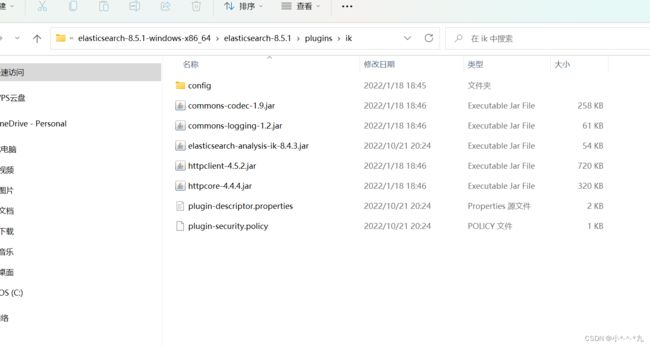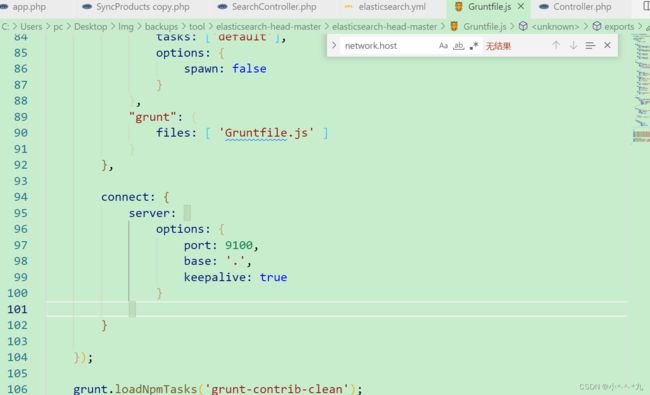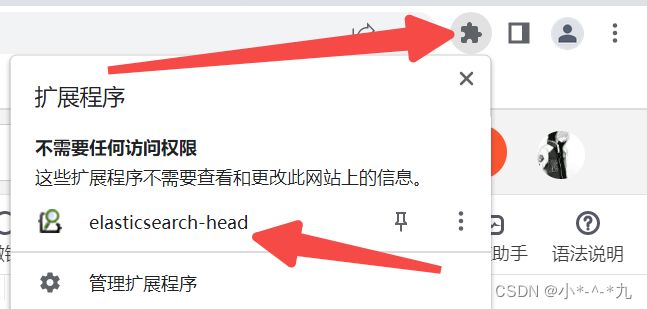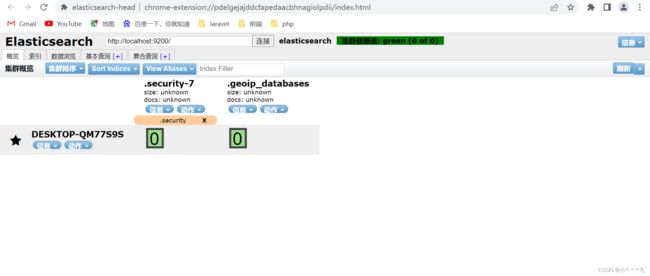十分钟 搞定 Elasticsearch环境搭建(Windows)
Elasticsearch 环境搭建(Windows)
1.1 简介
分布式、RESTful 风格的搜索和分析。
Elasticsearch 是位于 Elastic Stack 核心的分布式搜索和分析引擎。Logstash 和 Beats 有助于收集、聚合和丰富您的数据并将其存储在 Elasticsearch 中。Kibana 使您能够以交互方式探索、可视化和分享对数据的见解,并管理和监控堆栈。Elasticsearch 是索引、搜索和分析魔法发生的地方。
Elasticsearch 为所有类型的数据提供近乎实时的搜索和分析。无论您拥有结构化或非结构化文本、数字数据还是地理空间数据,Elasticsearch 都能以支持快速搜索的方式高效地存储和索引它。您可以超越简单的数据检索和聚合信息来发现数据中的趋势和模式。随着您的数据和查询量的增长,Elasticsearch 的分布式特性使您的部署能够随之无缝增长
链接: https://pan.baidu.com/s/1igD1ir_jBFRG83PabR69rw?pwd=1111
提取码: 1111
这个做好了,放个网盘给大家 码字不易点个赞吧
包内容清单
1.elasticsearch 8.4.1
2.elasticsearch 8.4.1 ik
3.浏览器扩展
1和2已集成到一个包里 直接点开 elasticsearch 8.4.1/bin/elasticsearch.bat 直接可以运行 3 单独放到同目录装一下浏览器扩展就OK了
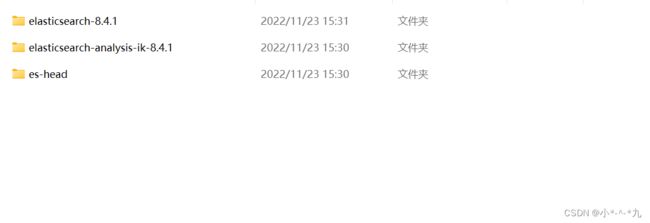
1 安装 elasticsearch
1.1 Elastic官网:https://www.elastic.co/cn/
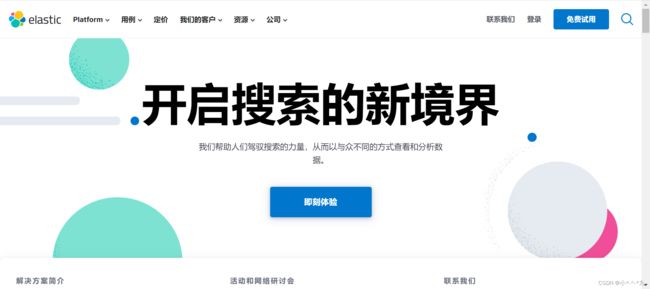
1.2找到如图去下载对应版本
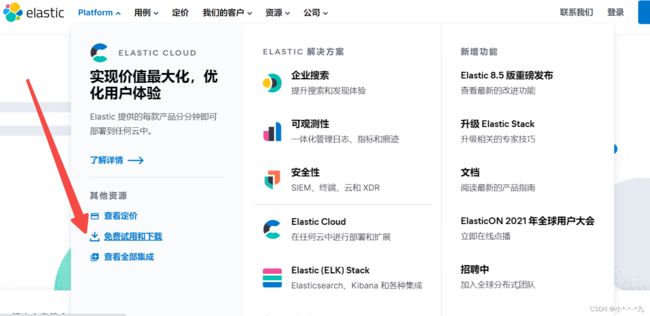
1.3下载链接
https://artifacts.elastic.co/downloads/elasticsearch/elasticsearch-8.5.1-windows-x86_64.zip
我这里用的是比较新的版本 也可以下载其他版本
https://www.elastic.co/cn/downloads/past-releases#elasticsearch
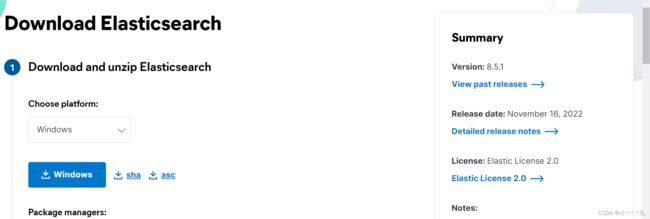
1.4这个是解压后的页面
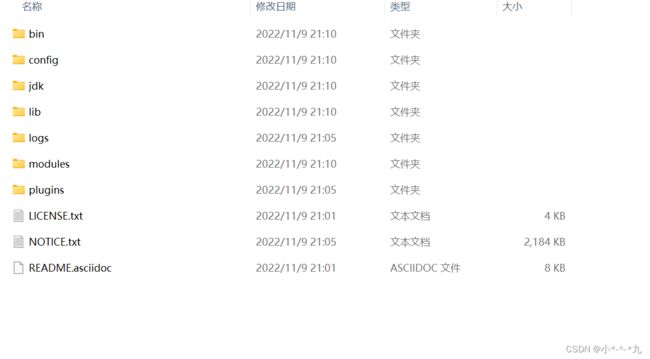
1.5 双击运行目录就在 bin目录下elasticsearch.bat
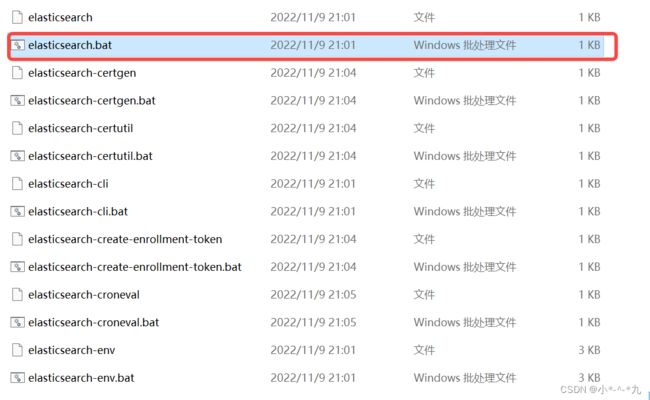
1.6 报错处理
接着访问 http://localhost:9200
访问 https://localhost:9200
这里可能会碰到这种
http://localhost:9200 无法访问
访问 https://localhost:9200 需要登陆密码
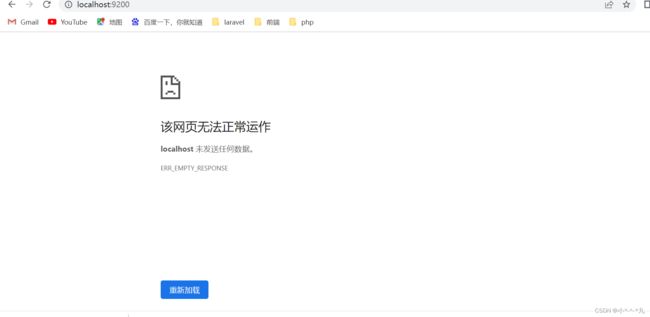
这是因为8 版本默认 http 是不能访问的访问
找到 目录 elasticsearch-8.5.1/config/elasticsearch.yml
大概 98行
xpack.security.enabled: false
xpack.security.enrollment.enabled: false
这样就可以了
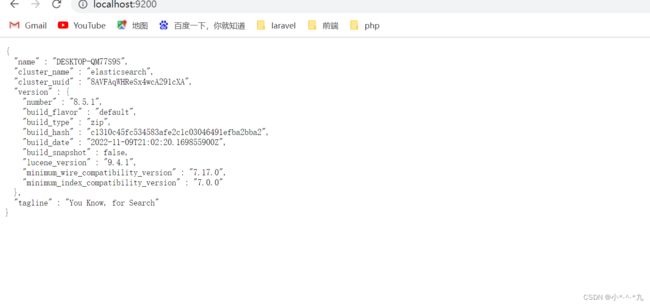
用户密码未知的问题
Elasticsearch8 安装完成后,用 elasticsearch-head连接,提示需要用户名密码。
Elasticsearch8默认用户名为elastic, 密码可以使用以下命令进行重置(bin目录下)
elasticsearch-reset-password -u elastic
2 接着我们来装安装Head插件node安装
安装 Head有好几种方法 安装node 那个太麻烦 不过也要走一下流程,如果liunx 上需要,那切换电脑插件就有点不太好了
2.1 es5以上版本安装head需要安装node和grunt
下载 node
https://nodejs.org/en/download/
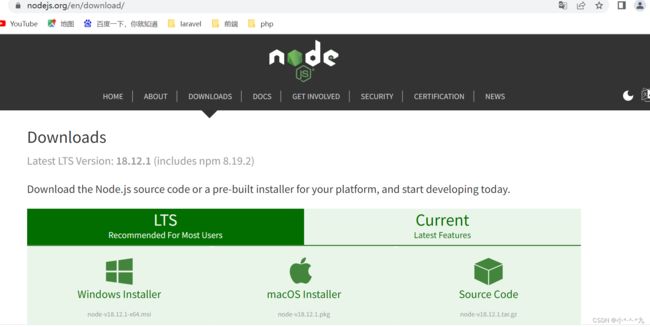
下载好一路下一步
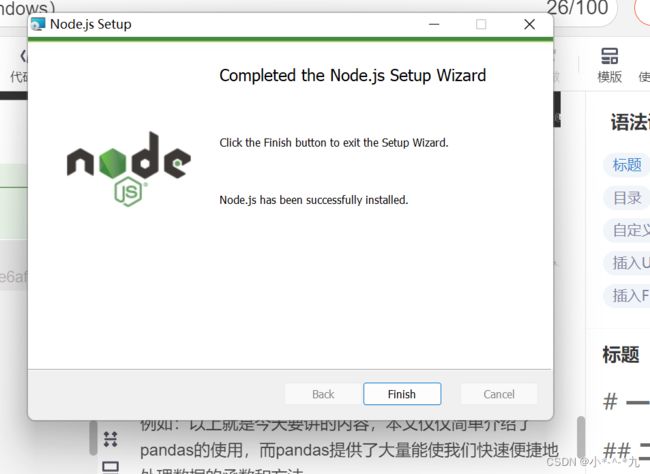
window+ r 输入cmd
node -v 查看node 版本
看到版本号说明node安装成功
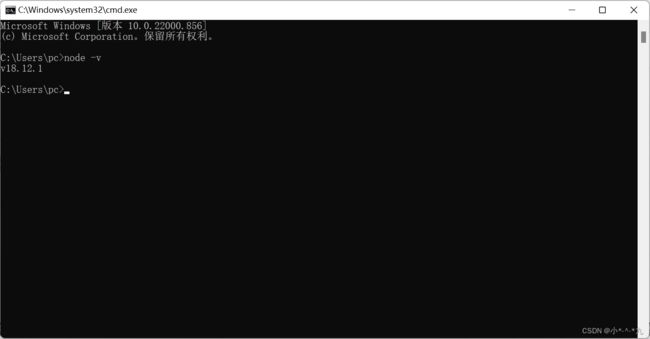
2.2 执行
npm install -g grunt-cli
安装grunt ,安装完成后执行
grunt -version
查看是否安装成功,会显示安装的版本号
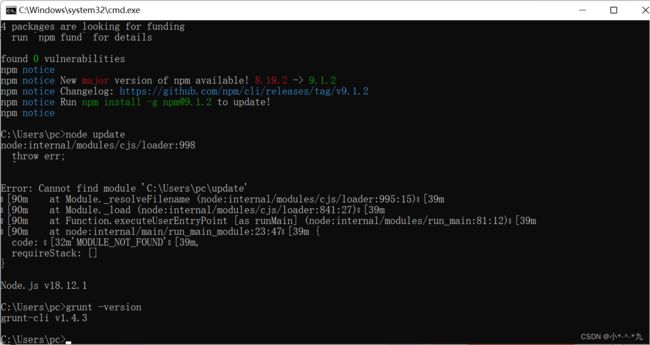
2.3 配置 elasticsearch-8.5.1/config/elasticsearch.yml
新增 配置
http.cors.enabled: true
http.cors.allow-origin: "*"
node.master: true
node.data: true
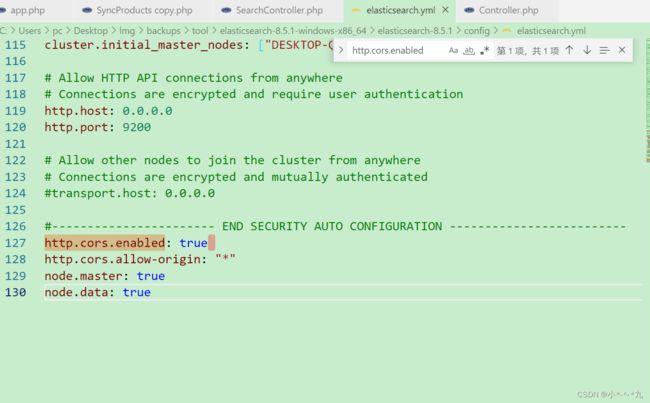
2.4.然后去掉network.host: 192.168.0.1的注释并改为network.host: 0.0.0.0 去掉cluster.name;node.name;http.port的注释(也就是去掉#)
如下
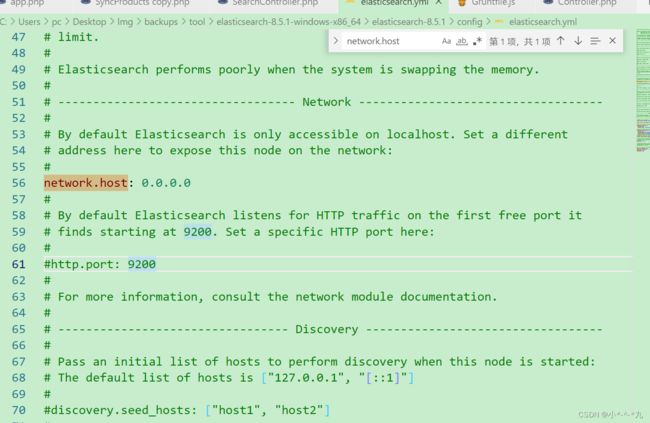
2.5 .双击elasticsearch.bat重启Elasticsearch
2.6.在https://github.com/mobz/elasticsearch-head 中下载head插件
2.7:解压到自己存放的一个目录文件夹下,elasticsearch-head-master 进入该文件夹,修改elasticsearch-head-master\Gruntfile.js 在对应的位置加上 大概 94行
hostname:‘*’
connect: {
server: {
options: {
port: 9100,
base: '.',
keepalive: true,
hostname:'*'
}
}
}
2.8:打开cmd命令行窗口 ,在 elasticsearch-head-master 下执行npm install 安装
,
完成后执行grunt server 或者npm run start 运行head插件,如果运行不成功建议重新安装grunt。
3 接着我们来装安装Head插件插件安装
如果有报错闪退
去除 添加的 elasticsearch-8.5.1/config/elasticsearch.yml
http.cors.enabled: true
http.cors.allow-origin: '*'
node.master: true
node.data: true
3.1.在https://github.com/mobz/elasticsearch-head 中下载head插件 找到这个 crx 文件
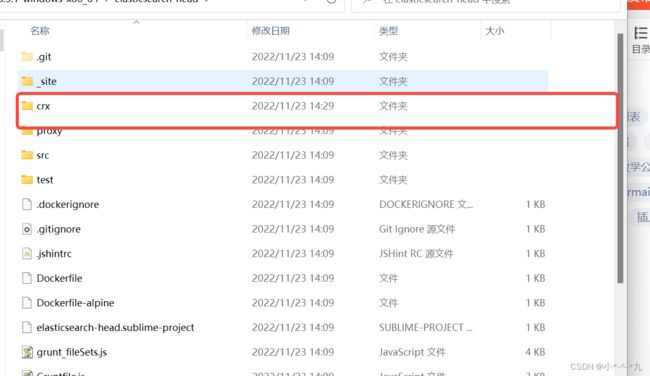
3.2.打开后是个crx 结尾的文件直接重命名 改后缀成 zip 解压
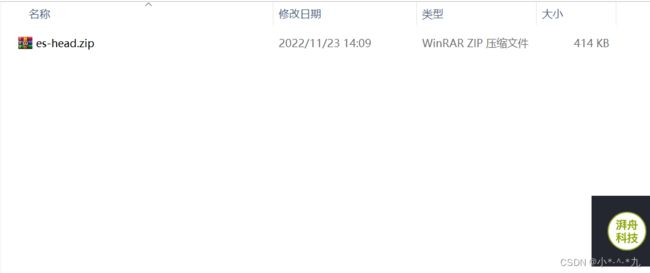
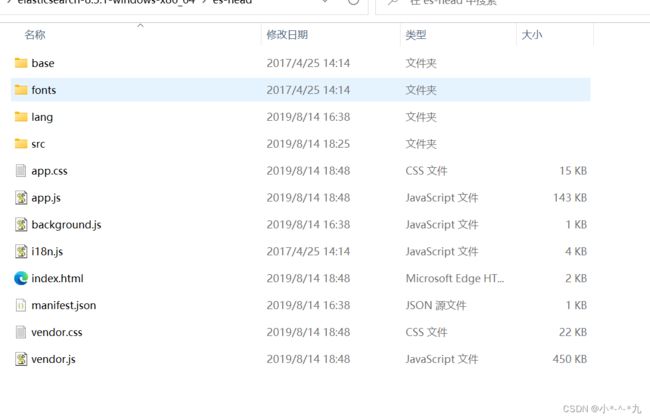
3.3 打开浏览器
更多工具 -》扩展程序
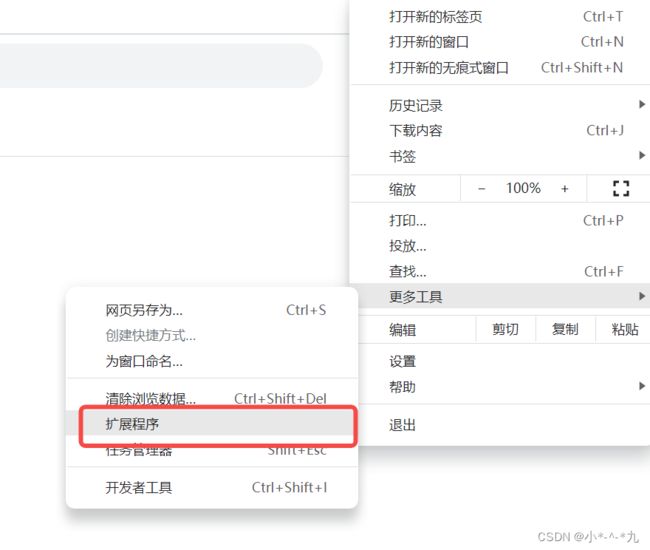
4.打开开发者模式 加载已解压扩展程序
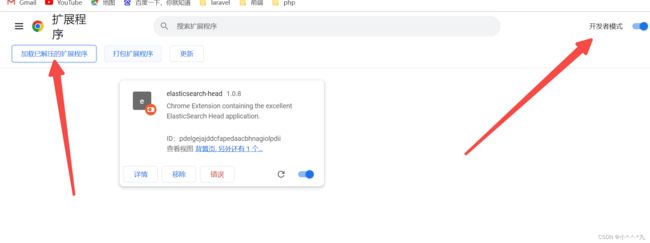
5.选择解压文件夹
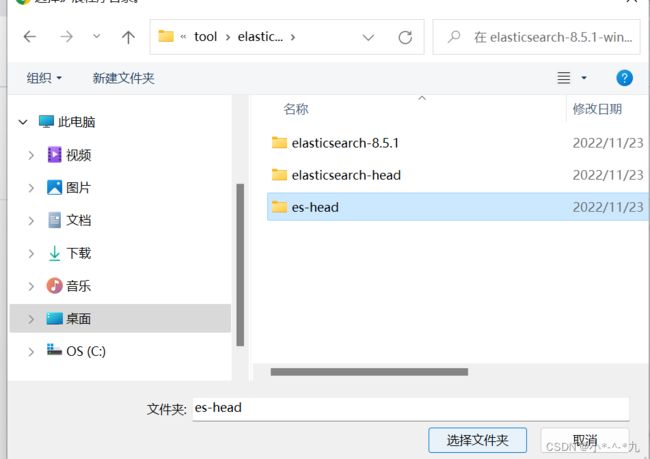
4.安装 Ik分词器
ElasticSearch 默认采用的分词器, 是单个字分词 ,效果很差 ,所以我们需要安装一个更实用的分词器,这里采用IK分词器
一定要下载es对应的版本,否则会报错
一定要下载es对应的版本,否则会报错
一定要下载es对应的版本,否则会报错
地址 https://github.com/medcl/elasticsearch-analysis-ik/releases
这里就很 …
上边我下载的是8.5.1
而分词器最高8.4
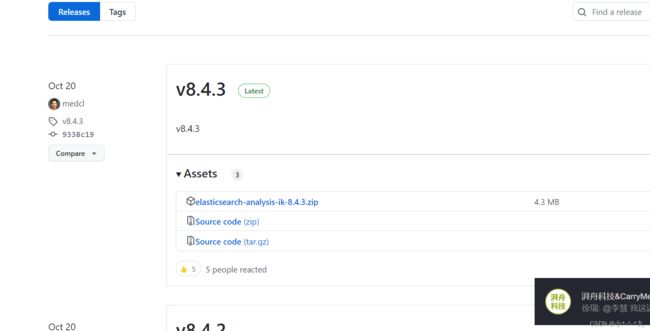
这就很气
于是回去重新下载了个8.4.1 在来一次
4.2.无需安装,解压即可使用
我们将其改名为ik,并复制到Elasticsearch的解压目录,如下图所示 elasticsearch-8.5.1\plugins\ik